Презентації MS PowerPoint часто використовуютьсястуденти, підприємці, менеджери тощо, щоб представити ідеї, прогнози та статистику групі людей. Вміти презентувати цікаву презентацію важливо не лише для студентів, а й для менеджера та підприємців, щоб мати змогу ознайомити працівників, ділових партнерів та клієнтів. Створюючи часові рамки PowerPoint, слід пам’ятати про різні візуальні аспекти презентації. Сюди входить відображення живої презентації з правильним поєднанням діаграм та статистики у візуально привабливому стилі та встановлення точної тривалості кожного слайда, який проектується. Раніше ми розглядали надбудову Microsoft PowerPoint, відому як Office Timeline, що дозволяє легко створювати приголомшливі терміни офісу за короткий проміжок часу. Цього разу у нас є Контроль часової шкали PowerPoint надбудова для контролю тривалості відображення слайдів. Використовуючи керування часовою шкалою, ви можете встановити точну тривалість тривалості відображення кожного слайда за допомогою параметра встановлення вирівнювання слайдів.
Після встановлення Timeline Control автоматичнододає додаткову вкладку до MS PowerPoint. На цій вкладці є можливість встановити час слайду, заголовок та позицію. Контроль часової шкали працює з системного трея та забезпечує оновлення, коли слайд в рамках поточного проекту оновлюється.

Щоб встановити точний часовий інтервал, натисніть даніОпція майстра виберіть ім'я слайда зі спадного меню нового вікна, яке спливе, та відрегулюйте повзунок секунд, хвилин та годин, щоб встановити час відображення вибраного слайда. Ви також можете ввімкнути режим повного екрану для відображення слайда. Таким чином, ви можете вибрати певні слайди, які відображатимуться в повноекранному режимі (наприклад, великі діаграми) та підтримувати інші у звичайному режимі відображення.
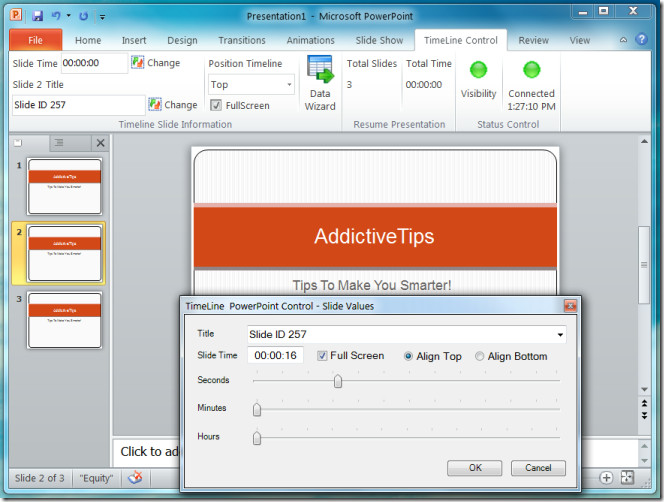
У меню системного лотка можна запуститипрезентація, приховати смугу тимчасової шкали, увімкнути режим повноекранного режиму презентації, перейти між слайдами, перевірити, чи підключено керування шкалою часу до MS PowerPoint та виберіть вирівнювання для панелі керування шкалою.
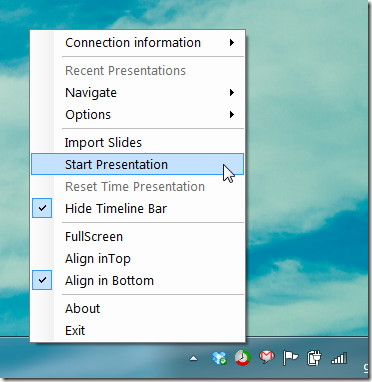
Контроль часової шкали відображає червону смугу ходу, яка показує решту часових рамків під час презентації. Цей часовий рядок можна вмикати / вимикати з Видимість на вкладці часової шкали в MS PowerPoint.
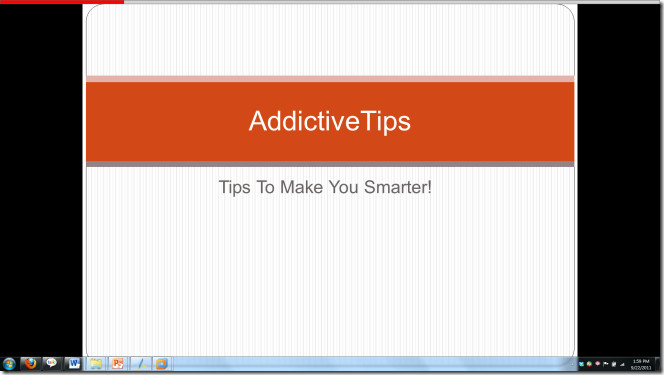
PowerPoint Timeline Control працює в MS Office 2010 і вимагає .Net Framework 4 для роботи.
Завантажте PowerPoint Control Time Control













Коментарі